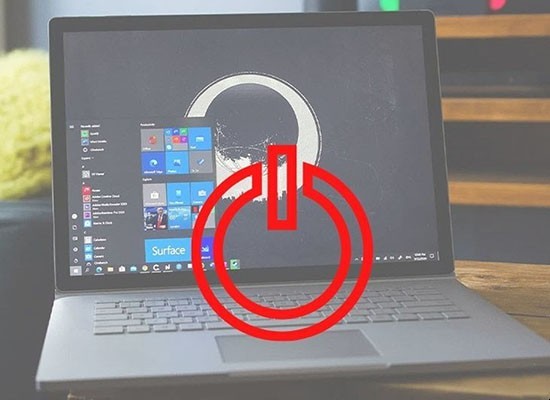Touch ID không nhạy sẽ khiến bạn đặc biệt khó chịu. Hãy bình tĩnh và tìm hiểu nguyên nhân, từ đó có cách xử lý kịp thời.
1. Tay bạn có bị mồ hôi không?
Không chỉ với những chiếc iPhone đã sử dụng lâu ngày, bị xuống cấp mà kể cả những chiếc iPhone mới cũng gặp phải lời phàn nàn việc Touch ID không nhạy. Đa phần với những trường hợp này, nguyên nhân lại xuất phát từ chính việc ngón tay của bạn bị ẩm, ướt, mồ hôi quá nhiều dẫn đến cảm biến vân tay không nhạy.

Lau sạch vị trí cảm biến vân tay, đảm bảo ngón tay của bạn được khô.
Để khắc phục tình trạng này, bạn chỉ cần có một tấm vải cotton sạch, lau kỹ ở vị trí có cảm biến vân tay và đảm bảo ngón tay của mình đủ khô khi sử dụng.
Nếu tay bạn hay bị mồ hôi, có thể sử dụng một số mẹo như:
- Bật home ảo, tắt hết các tính năng khác
- Đổi mật khẩu máy từ số thành chữ, lúc này chúng ta có thể đặt mật khẩu chỉ gồm 2 ký tự
- Mỗi khi Touch ID không hoạt động, bạn chỉ cần chạm nhẹ vào nút home ảo rồi gõ 2 ký tự đã được đặt trước đó vào (sẽ tiết kiệm thời gian thay vì mật khẩu 4 hay 6 ký tự như thông thường).
2. Khởi động lại tính năng Touch ID
Bạn cần vào Cài đặt--> Touch ID và mật mã--> Nhập mật khẩu--> Tắt rồi mở công tắc “Mở khóa iPhone”.
3. Xóa và nạp lại vân tay:
Vào Cài đặt--> Touch ID và mật mã--> Xóa dấu vân tay cũ--> Thêm dấu vân tay mới

Cài đặt lại dấu vân tay giúp bạn dễ dàng khắc phục lỗi Touch ID.
Việc thêm nhiều dấu vân tay sẽ giúp bạn có nhiều lựa chọn mở máy hơn mà vẫn đảm bảo an toàn. Hiện, trên các smartphone nói chung và iPhone nói riêng, các nhà sản xuất cho phép người dùng có thể cài vào đến 5 dấu vân tay. Nếu có thời gian, bạn nên cân nhắc tận dụng hết các lựa chọn.
Cụ thể: Cài 4 ngón hay sử dụng bao gồm 2 ngón cái và 2 ngón trỏ đầu tiên. Với mẫu vân tay thứ 5, lúc nhấp ngón tay, bạn có thể nhấp cả 4 ngón vừa cài, điều này giúp cho hệ thống thu thập được nhiều mẫu vân tay hơn và chính xác hơn. Thậm chí, người dùng có thể dùng mẫu vân tay thứ 5 cho cùng lúc 6 ngón còn lại hoặc 10 ngón trên hai bàn tay cũng được.
4. Cập nhật iOS mới nhất:
Thực tế, hệ điều hành mới nhất sẽ khắc phục được một số những lỗi (trong đó có cảm biến vân tay trên một số máy), đồng thời giúp máy chạy mượt hơn.
Tuy nhiên, đó là trên đa phần các trường hợp. Hiện nay, việc cập nhật iOS mới nhất vẫn được cho là "hên xui" khi iOS 11.0.3 vẫn đang bị phàn nàn làm cho máy giật, lag và lỗi. Vì vậy, bạn cũng nên cân nhắc lại trước khi có quyết định "lên đời" hệ điều hành nhé!
5. Restore iPhone:
Thường khả năng Touch ID lỗi do phần mềm rất ít, tuy nhiên không phải là không có. Sau khi thực hiện tất cả các bước kể trên không hiệu quả, bạn hãy sao lưu dữ liệu lên iCloud hoặc thông qua iTunes sau đó thực hiện Restore iPhone để máy trở lại trạng thái cài đặt gốc.
Để bắt đầu, bạn hãy mở iTunes ra, chờ cho quá trình đồng bộ hoàn tất--> tùy chỉnh sao lưu và restore iPhone.
Đ.Huệ/nguoidatin